Tras años blogueando y gestionando varios sitios de WordPress, hemos tenido momentos de infarto.
Ya sabes, cuando accidentalmente pulsas “Publicar” en una entrada a medio terminar o, peor aún, en una que apenas ha empezado. Nos ha pasado a nosotros y seguro que a ti también.
Pero he aquí una buena noticia: ya no estamos nerviosos por la publicación accidental. ¿Por qué? Porque WordPress ahora tiene una forma incorporada de prevenir estos percances.
En esta guía, compartiremos nuestro método probado para evitar publicar accidentalmente en WordPress
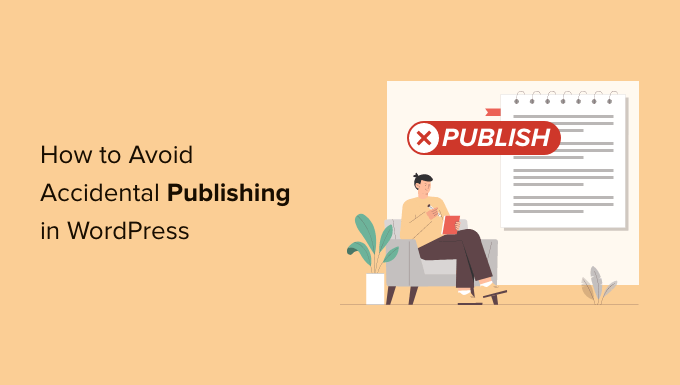
Por qué puede ocurrir la publicación accidental en su blog de WordPress
Como los botones “Guardar borrador” y “Vista previa” están justo al lado del botón “Publicar” en WordPress, puede que pulse el botón “Publicar” por accidente.
La publicación accidental puede ser un gran problema porque tus entradas pueden ser compartidas e incluso enviadas a suscriptores de correo electrónico y lectores antes de que tengas la oportunidad de despublicarlas.
Si hay algunos errores menores, puede editar una entrada sin necesidad de despublicarla en su sitio web de WordPress.
Si gestiona un blog con varios miembros del equipo, puede incluso permitir que los autores revisen las entradas publicadas para que puedan realizar cambios ellos mismos.
Sin embargo, si se publica un artículo incompleto, es un poco embarazoso y puede crear una experiencia negativa para el usuario. Anular la publicación del artículo significa que los usuarios verán una página 404 cuando hagan clic en el enlazar desde el correo electrónico, medios sociales o avisos instantáneos e intenten leer la entrada.
Si tienes un blog con varios autores, también querrás asegurarte de que tus otros autores no publiquen accidentalmente una entrada antes de que esté lista.
Dicho esto, echemos un vistazo a nuestra guía para principiantes sobre cómo puede evitar fácilmente la publicación accidental en WordPress.
Cómo WordPress le permite evitar la publicación accidental
El editor de bloques Gutenberg de WordPress incluye automáticamente un mensaje de confirmación adicional antes de publicar una entrada o página en WordPress.
En el pasado, esta característica tenía que añadirse a WordPress utilizando un plugin de confirmación de publicación para establecer diferentes ajustes o añadiendo fragmentos de código personalizados, pero ahora se incluye automáticamente.
Ahora, si abre una página o entrada de WordPress y hace clic en el botón “Publicar”, el artículo no se publicará inmediatamente.
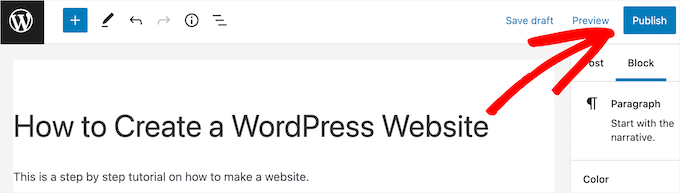
En su lugar, le ofrece un cuadro de confirmación adicional en forma de ventana emergente que le pregunta: “¿Está listo para publicar?”.
A continuación, tendrás que volver a hacer clic en el botón “Publicar” para que la entrada o página se publique. También puedes hacer clic en el botón “Cancelar” si has hecho clic en “Publicar” por error.
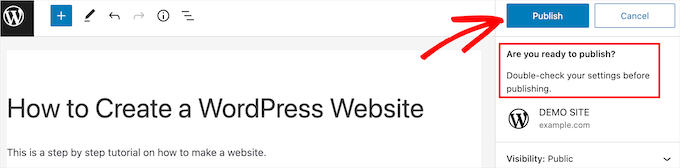
Este mensaje de confirmación adicional hace que sea mucho más difícil publicar accidentalmente una entrada, ya que tendrás que hacer clic dos veces en el botón “Publicar”.
Mi entrada sigue publicándose accidentalmente, ¿y ahora qué?
Incluso con esta característica de prevención de accidentes, pueden producirse errores.
Si la entrada se ha publicado hace sólo unos segundos o minutos, intenta despublicarla inmediatamente. Esto puede ayudar a minimizar su visibilidad.
Si estás trabajando en la actualización de una entrada ya publicada pero no estás listo para que los cambios se publiquen, aprende cómo guardar los cambios sin publicar en WordPress. Esta habilidad es importante para mantener su contenido sin cambios accidentales.
Para evitar publicaciones accidentales y asegurarse de que el contenido está listo, considere la posibilidad de añadir una lista de comprobación de entradas de blog al editor de WordPress. Esto puede servir como salvaguarda final antes de pulsar “Publicar”.
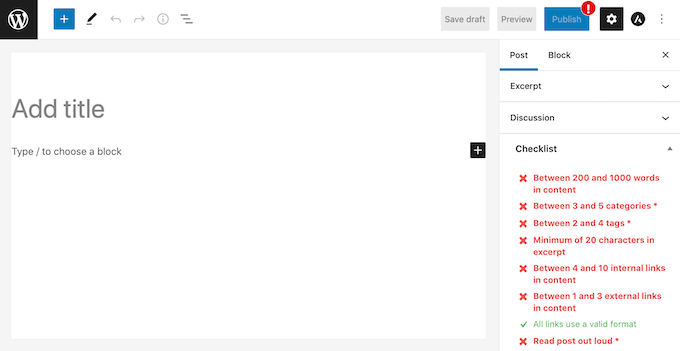
Además, añade una característica de colaboración en el editor de bloques. Esto permite a otros revisar y contribuir a sus entradas sin el riesgo de publicación accidental.
También querrás aprender a deshacer cambios con las revisiones de entradas. Esta característica puede salvarte la vida si necesitas volver rápidamente a una versión anterior de tu entrada.
Esperamos que este artículo te haya ayudado a aprender cómo evitar la publicación accidental en WordPress. Puede que también quieras ver nuestras selecciones de expertos de los mejores plugins de bloque de Gutenberg y cómo programar automáticamente las entradas de tu blog de WordPress.
If you liked this article, then please subscribe to our YouTube Channel for WordPress video tutorials. You can also find us on Twitter and Facebook.





Iain Anderson
Unfortunately I cannot download plugins as I am on wordpress.com. That being the case I hardly see how this is of any help to a “beginner”.
Try giving real assistance to those of us on the .com version of wordpress.
Saud Khan
Is there any way to do the same without plugin?
Alan Thompson
For me the biggest risk is via the WordPress App. When you create a new post in the app, the default state is “publish” so if you save it, you’re publishing it. I always have to remember to manually switch it to draft, then save. I wish they’d make them draft by default!
Saud Khan
Hi, I’ve accidentally published a post and changed the status to draft. Should I noindex & nofollow it and what about permalink?
Matthew Gates
Thank you so much for this! I have only done this once… accidentally published an article that was not ready to go out. Luckily, the WordPress had scheduled it for some time in the far past, instead of “immediate”, so it never got published for anyone to see on the home page. However, my automatic social media feeds that are connected to my site did publish it to the feed. I only discovered this because I get an email when people share their articles on social media, but I had to spend about an hour tracking all the feeds it got published too and deleting the article off the feed. So this will definitely come in handy.
Eric
I’ve actually never had this problem myself and just recently discovered the Editorial Calendar which I think will help organize content for the future so I can plan things out, too.
I like this tip though. You never know, just in case, it’s good to have it there.
Matt
I often just create a scheduled date a long time in the future, then remove it when I want to publish
Jaymes
Thanks for the article.
If I do add the code to functions.php, won’t that be overwritten when a new version of WordPress is released?
WPBeginner Support
No, but it will get overwritten when a new version of your theme is released and you update your theme. This is why we recommend our users to paste snippets in a site specific plugin.
Admin
Artem Russakovskii
Unfortunately, that doesn’t fix the issue for those of us using xmlrpc tools, like Windows Live Writer. I really wish there was a way to build UIs using xmlrpc responses.